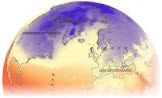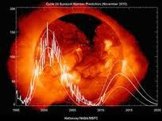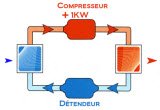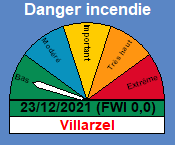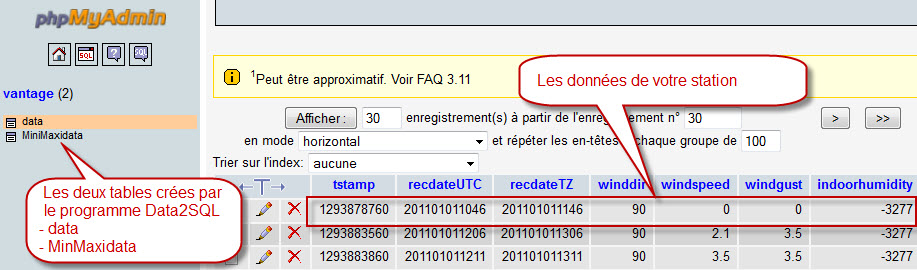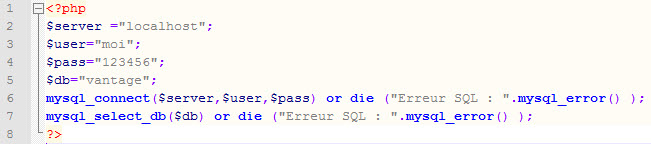|

Tutoriel MySQL - Highcharts
Connexion à la base de données
Structure de la base de données
situent dans les tables1.- Commencez par créer un répertoire où nous allons mettre le script de connexion et les graphiques. Petit rappel, pour créer ou éditer des fichiers PHP, utilisez de préférence Notepad++ ou PSpad car avec la colorisation syntaxique c'est plus facile de s'y retrouver dans les lignes de codes. 2 .- Ouvrez une page vide avec votre éditeur de texte et copier-coller le texte ci-dessous. <?php
$server ="localhost";
$user="votre_nom_utilisateur";
$pass="votre_mot_de_passe";
$db="le_nom_de_la_bd";
mysql_connect($server,$user,$pass) or die ("Erreur SQL : ".mysql_error() );
mysql_select_db($db) or die ("Erreur SQL : ".mysql_error() );
?>Votre fichier doit ressembler à ça. Enregistrez votre fichier avec l'extension php, par exemple mysql_connect.php
|
|||||||||
|
Station
Davis Vantage Pro 2 + station agricole - Weatherlink
6.0.0 - GraphWeather
3.0.15
© 2010-2013, Météo Villarzel - Webmaster Aubert Pierre-André Attention, les données météo publiées sur ce site sont issues d'une station météo personnelle et ne sont données qu'à titre indicatif, elles ne peuvent en aucun cas être utilisées pour garantir la protection des personnes ou de biens quelconques. |
|||||
|
Stations amies
|
|||||